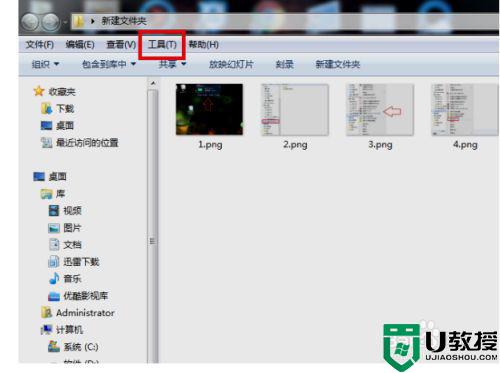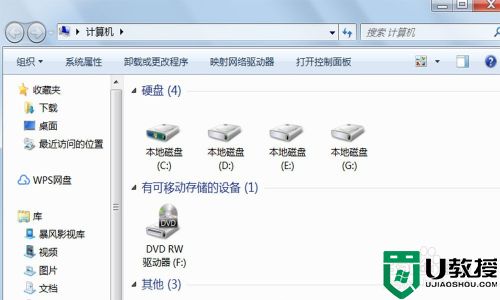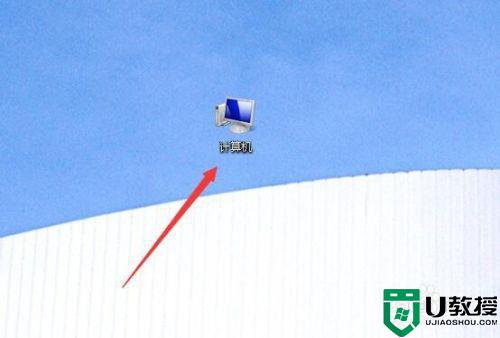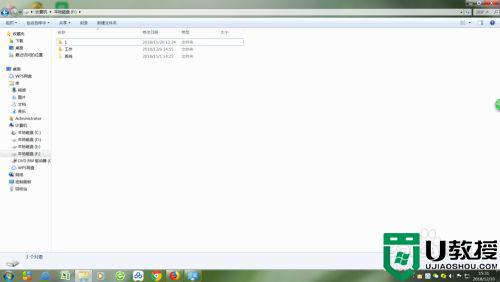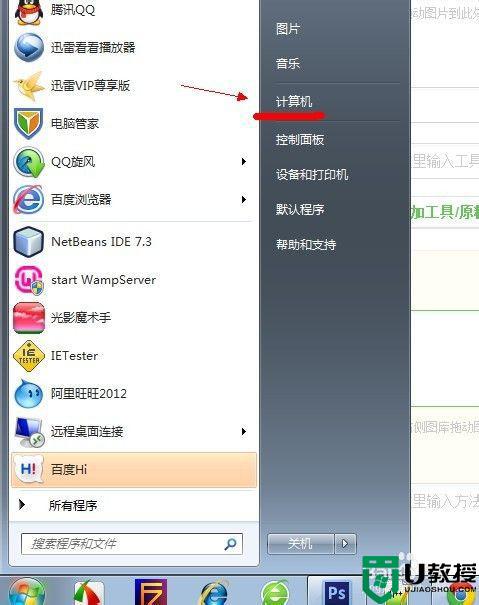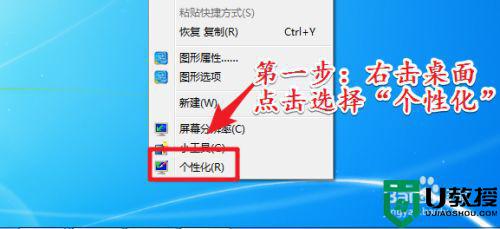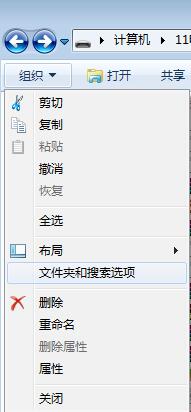win7隐藏文件后怎么找回来 win7电脑隐藏文件如何找出来
时间:2021-08-05作者:xinxin
在我们日常操作的win7电脑中,都会存在着众多的隐藏文件,这些文件都是系统的重要组成部分,因此也是防止用户不小心将其修改,然而有些用户想要进行修改是却不知道如何将隐藏文件找出来,那么win7隐藏文件后怎么找回来呢?今天小编就来教大家win7电脑隐藏文件找出来设置方法。
推荐下载:win7精简版64位
具体方法:
1、首先在电脑上打开一个文件夹,点击界面上方的菜单选项“工具”。
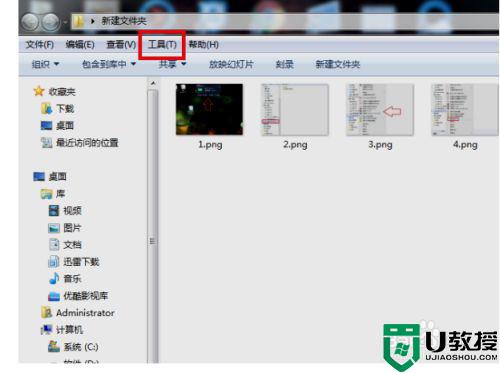
2、然后在出现的下拉菜单中,点击“文件夹选项”。
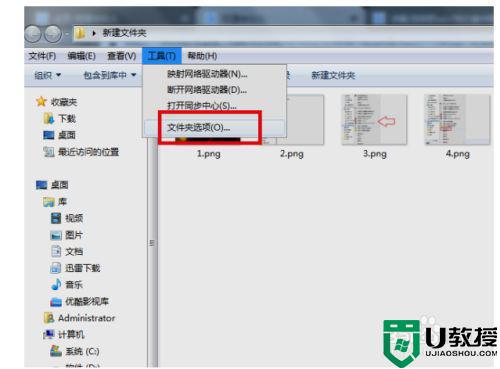
3、然后在出现的窗口中,点击“查看”按钮。
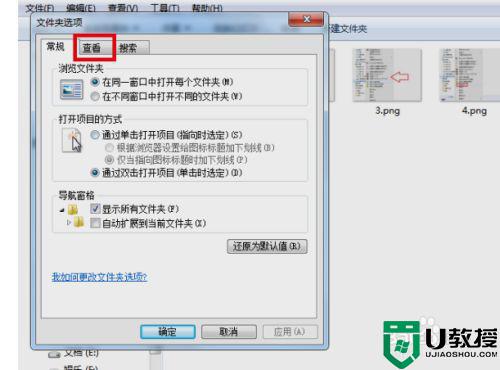
4、然后在查看页面中,选中“显示隐藏的文件、文件夹或驱动器”选项。
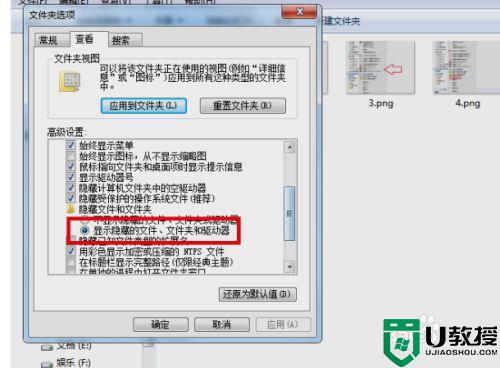
5、最后点击“确定”按钮即可。完成以上设置后,即可把win7的D盘中隐藏文件夹显示出来。
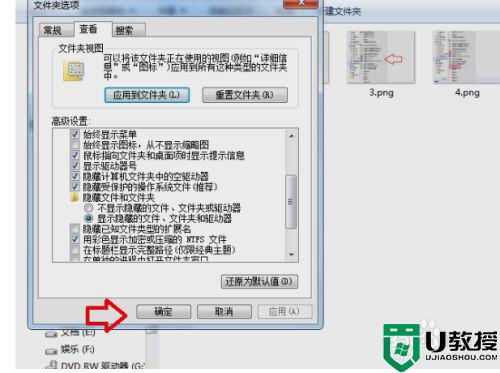
上述就是关于win7电脑隐藏文件找出来设置方法了,有需要的用户就可以根据小编的步骤进行操作了,希望能够对大家有所帮助。